Se vuoi usare Mixer e non mostra il flusso video, non sei l'unico utente che si occupa di questo.
Questo problema può causare stress alle persone che desiderano trasmettere in streaming una sessione di gioco specifica online e l'impatto di questo problema diventa ancora maggiore se stai trasmettendo video online in modo professionale.
Il Mixer che non mostra il problema del flusso video può essere causato da una serie di problemi. Dipende dai dettagli della tua situazione, quindi il problema potrebbe essere causato da un problema con lo streamer o con il tuo dispositivo di streaming.
In questo articolo, proveremo a risolvere questo problema utilizzando alcuni dei metodi collaudati che abbiamo trovato eseguendo ricerche approfondite sui forum che si occupano della risoluzione dei problemi di Mixer. Continua a leggere per scoprire come farlo.
Cosa fare se Mixer non mostra lo streaming video su Windows 10?
1. Controllare il dashboard dello stato del servizio Mixer
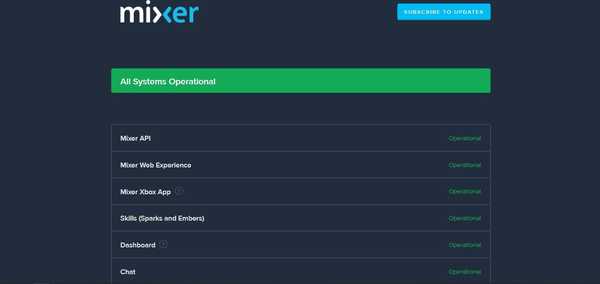
Prima di tentare di modificare le impostazioni del tuo PC, devi innanzitutto assicurarti che i server Mixer siano attivi e in esecuzione.
Per fare ciò, visita il dashboard ufficiale di Mixer Service Health e controlla se i server sono online. Se lo sono e tutto funziona correttamente, segui i metodi successivi.
2. Il tuo browser potrebbe non funzionare con Mixer

Se stai usando Opera, abbiamo cattive notizie per te. Allo stesso modo, Vivaldi incontrerà problemi anche con Mixer.
Mixer non supporta il tuo browser e l'unico modo per risolverlo (per ora), è cambiare il tuo browser quando provi a guardare in streaming.
Se hai bisogno di un browser da utilizzare con Mixer, ti suggeriamo di utilizzare UR Browser. Questo browser è basato sul motore Chromium ed è incentrato sulla privacy.
Il browser non è associato in alcun modo a Google, quindi non invierà le tue informazioni personali a Google. Inoltre, ha anche monitoraggio, malware e protezione della privacy.
Se hai bisogno di maggiore sicurezza, c'è una VPN integrata che puoi usare.
Il tuo PC andrà in stop durante lo streaming di video online? Prova questo per risolverlo
3. Svuota la cache del browser e aggiorna la pagina web
- Scarica CCleaner e installalo sul tuo disco rigido.
- Apri CCleaner.
- Clicca sul Pulizia personalizzata pulsante.
- Spunta le caselle accanto al file cache opzioni per i browser che utilizzi con Mixer.
- Clic Esegui Cleaner.
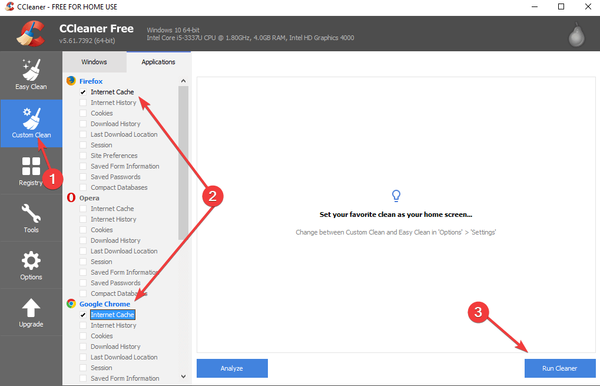
- Controlla se il problema persiste.
4. Modificare le impostazioni di streaming

Possibili cause dell'emittente:
- Le impostazioni del codificatore dell'emittente potrebbero essere troppo alte e il loro hardware non è in grado di gestirle correttamente. Controlla qui le impostazioni migliori.
- La CPU del dispositivo utilizzato dall'emittente potrebbe raggiungere il limite durante lo streaming.
Possibili cause del visualizzatore:
- Le impostazioni sul lato visualizzatore sono troppo alte perché la larghezza di banda Internet possa essere gestita correttamente.
- La velocità di buffering è troppo alta per la larghezza di banda. Usa una larghezza di banda inferiore.
Conclusione
Comprendiamo quanto sia importante per te essere in grado di riprodurre in streaming i tuoi giochi preferiti correttamente, senza problemi di lag o buffering.
Per questo motivo, in questo articolo, abbiamo esplorato le migliori soluzioni ai possibili motivi per cui hai riscontrato questo problema.
Ci auguriamo che questa guida sia riuscita ad aiutarti a risolvere il tuo problema con l'app Mixer che non mostra il flusso video su Windows 10.
Non esitare a farci sapere se questo articolo ti ha aiutato o se hai altri suggerimenti su come risolvere questo problema. Puoi farlo utilizzando la sezione commenti qui sotto.
 Friendoffriends
Friendoffriends



